Varat izmantot šajā rakstā norādītos krāsu atlasītāja rīkus operētājsistēmai Windows, lai izvēlētos perfektus krāsu toņus savam mākslas darbam, vietnei vai citiem projektiem.
Pasaule ir krāsu palete. Mums visapkārt ir daudz dažādu krāsu toņos. Neatkarīgi no 12 pamatkrāsām ir neskaitāmas šo toņu variācijas, un bieži tās ir grūti atcerēties.
Ja vēlaties padarīt savu mākslas darbu estētiskāku, varat izmantot pareizo krāsu toni un krāsu kombināciju, lai palielinātu tā pievilcību. Tomēr ir diezgan grūti precīzi izvēlēties pareizo krāsu no krāsu spektra.
Tādējādi vislabākais krāsu atlasītājs operētājsistēmai Windows ir noderīgs, lai palīdzētu precīzi noteikt dažādus krāsu toņus no jebkura attēla vai ekrāna, ko izmantot savā projektā. Virzīsimies uz to pašu bez turpmākas runas.
Labāko Windows krāsu atlasītāju saraksts 2023. gadā
Tālāk ir norādīti labākie operētājsistēmas Windows 10 krāsu atlasītāji, kas palīdzēs jums izvēlēties pareizo krāsu un krāsu toni, ko, iespējams, esat redzējis iepriekš attēlā, vietnē utt. lai uzlabotu sava projekta izskatu.
1. ColorPic
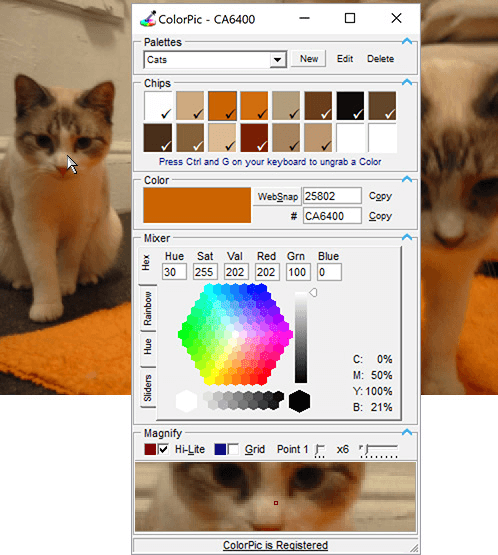
Iconico izstrādātā ColorPic ir viena no labākajām krāsu atlasītāju programmām operētājsistēmai Windows 10. Tīmekļa dizaineri bieži izmanto ColorPic, lai izveidotu satriecošas vietnes. Varat izmantot šo programmatūru, lai norādītu un atlasītu jebkuru krāsu augstas izšķirtspējas monitorā.
Turklāt ColorPic ļauj vienlaikus izmantot 16 krāsu paletes. Turklāt šī programmatūra ļauj pielāgot nokrāsu, piesātinājumu, zilās, sarkanās un zaļās krāsas.
Turklāt ir četri augstākās klases krāsu mikseri, lai pielāgotu krāsas, palielinājuma apgabals, kura izmērus var mainīt, un lietojamība ar citām programmām.
Iegūstiet to tūlīt
Lasi arī: Labākā grafiskā dizaina programmatūra dizaineriem
2. Microsoft bezmaksas krāsu atlasītājs
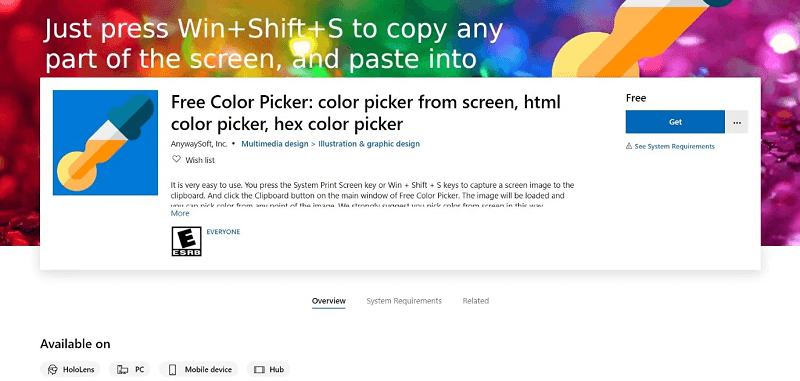
Operētājsistēmā Windows 10 ir iebūvēts Microsoft bezmaksas krāsu atlasītājs, ko varat izmantot, lai atlasītu krāsas fotoattēlā vai ekrānā.
Šim rīkam var piekļūt, vienkārši nospiežot īsinājumtaustiņus Win+Shift+S, lai uzņemtu ekrānuzņēmumu, un pēc tam izmantojot galvenā loga starpliktuves pogu, lai atlasītu vajadzīgo krāsu.
Turklāt labākais šajā programmatūrā, kas padara to par vienu no labākajiem ekrāna krāsu atlasītājiem operētājsistēmai Windows 10, ir tas, ka tā ļauj izvēlēties krāsas CMYK, Hex, HTML, HSL un RGB formātos.
Turklāt attēlu var atlasīt, izmantojot ekrāna tveršanas rīku, starpliktuvi vai diska attēla failu.
Iegūstiet to tūlīt
3. Tikai krāsu atlasītājs
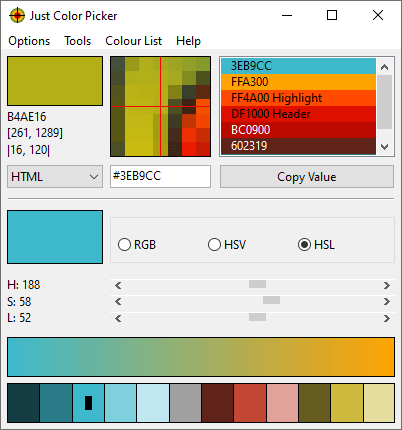
Ļaujiet mums tagad jūs iepazīstināt ar Just Color Picker. Tas ir vēl viens krāsu atlasītājs, kuru vērts lejupielādēt operētājsistēmai Windows 10. Lietojumprogrammai ir vienkāršs un tīrs interfeiss, kas ļauj vienmēr skatīt izvēlēto krāsu ar palielinātāju.
Turklāt lietojumprogramma atbalsta vairāk nekā 10 krāsu formātus, un jūs varat izvēlēties no RGB, CMYK, HTML, HEX utt. Programmatūra pievieno paletei visas izvēlētās krāsas un ļauj tās eksportēt vai saglabāt, lai izmantotu vēlāk.
Turklāt, izmantojot Just Color Picker, varat sniegt papildu informāciju par atlasītajām krāsām komentāros un pielāgot krāsas, izmantojot HSL, RGB vai HSV pielāgojumus.
Ir arī vērts atzīmēt, ka programmatūra atbalsta gradienta skatu, lai izvēlētos no dažādām krāsām, RYB un RGB krāsu riteņiem.
Iegūstiet to tūlīt
Lasi arī: Visu laiku labākā bezmaksas blokshēmas programmatūra operētājsistēmai Windows un Mac
4. Tūlītējs krāsu atlasītājs
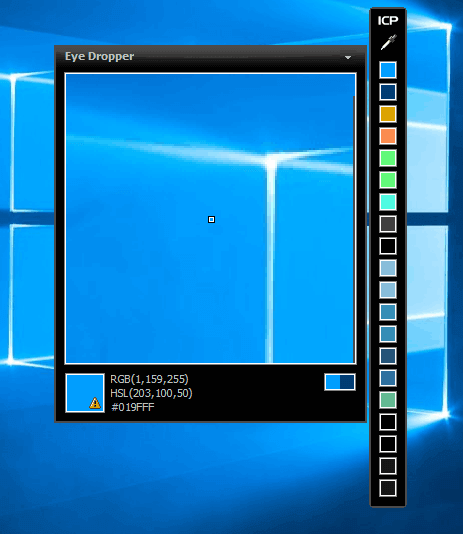
Ja meklējat krāsu atlasītāja rīku operētājsistēmai Windows 10 ar vizuāli pievilcīgu un modernu lietotāja interfeisu, varat izvēlēties tūlītēju krāsu atlasītāju. Izmantojot šo rīku, varat noklikšķināt uz jebkuras krāsas un bez piepūles to atlasīt.
Papildus tam ir palielinātājs, lai tuvinātu 8x, lai viegli apskatītu krāsu kodu pat pirms krāsas izvēles. Kas attiecas uz krāsu paraugu ņemšanu, jūs saņemat 5 × 5 vai 3 × 3 viena pikseļa paraugus.
Turklāt katrā paletē ir 20 krāsas, varat noklikšķināt uz saglabātajām krāsām, lai skatītu sīkāku informāciju par tām. Šīs detaļas sastāv no krāsu variācijām un kodiem.
Turklāt programmatūra ļauj pielāgot izvēlētās krāsas piesātinājumu/gaismu. Turklāt tiek atbalstīti īsinājumtaustiņi un tādi formāti kā RGB, CMYK, HSV, HSL, ActionScript, Hex, HTML, Delphi, VB un VC++ krāsu formāti.
Iegūstiet to tūlīt
5. CP1
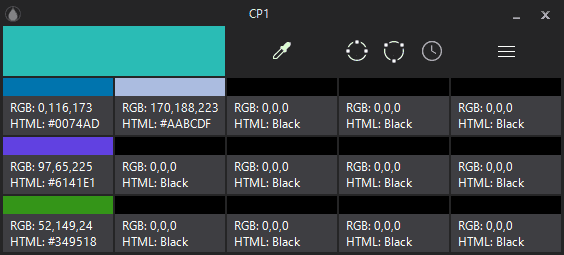
Tālāk mūsu labāko krāsu atlasītāju sarakstā operētājsistēmai Windows 10 ir CP1. Tam ir vienkāršs un moderns interfeiss, ko pat amatieru lietotāji var izmantot bez piepūles. Lai kopētu krāsu kodu, izmantojot šo programmatūru, jums tas tikai jāatlasa.
Turklāt lietojumprogramma atbalsta HTML heksadecimālos un RGB formātus, kā arī palielinātāju precīzai krāsu izvēlei. Turklāt ir plašas un šauras krāsu paletes, lai iegūtu dažādus izvēlētās krāsas toņus.
Turklāt CP1 komplektācijā ietilpst arī vēstures palete, lai saglabātu visas jūsu izvēlētās krāsas, un iespēja eksportēt krāsu paleti vai saglabāt to kā .json vai .txt failu.
Iegūstiet to tūlīt
6. Laumiņa
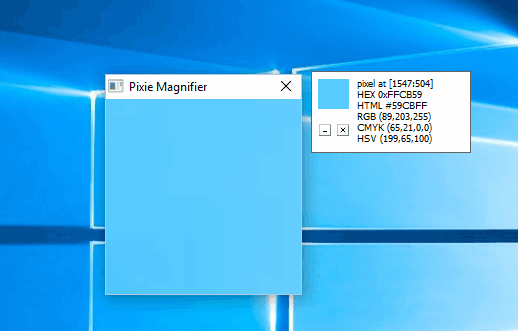
Ļaujiet mums tagad apskatīt Pixie. Tas ir vēl viens brīnišķīgs krāsu atlasītāja rīks operētājsistēmai Windows 10. Tā ir vienkārša lietojumprogramma ar dažādām funkcijām, piemēram, īsinājumtaustiņu atbalstu krāsu izvēlei.
Galvenajā logā varat apskatīt pašlaik izvēlētās krāsas HSV, HEX, CMYK un RGB krāsu kodus. Ņemiet vērā, ka Pixie ļauj izmantot izvēlēto krāsu jebkurā lietojumprogrammā, vienkārši kopējot krāsas hex vērtību, izmantojot īsinājumtaustiņu. Turklāt ir palielinātājs, lai atvieglotu krāsu izvēli.
Iegūstiet to tūlīt
7. ColorPix
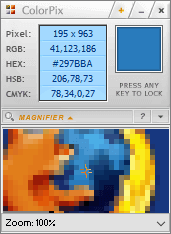
Apspriežot labākos Windows krāsu atlasītājus, nav iespējams izlaist ColorPix. Programmatūra lepojas ar palielinātāju, kas pietuvina līdz 1600%, lai palīdzētu jums bez piepūles izvēlēties vēlamo krāsu.
Turklāt šī viegli lietojamā lietojumprogramma ļauj izvēlēties krāsu, virzot kursoru virs vajadzīgās krāsas un nospiežot jebkuru tastatūras taustiņu. Pēc krāsas atlasīšanas varat skatīt un kopēt tās HEX, CMYK, HSB un RGB kodus, lai izmantotu krāsu jebkurā lietojumprogrammā.
Iegūstiet to tūlīt
Lasi arī: Labākā bezmaksas zīmēšanas programmatūra/programmas operētājsistēmai Windows
8. GetColor
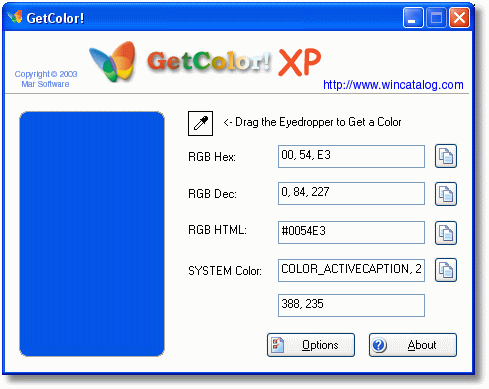
Tālāk mums ir GetColor kā labākais Windows 10 krāsu atlasītājs. Izmantojot šo vienkāršo un ērti lietojamo lietojumprogrammu, varat atlasīt noteiktu krāsu, izmantojot vilkšanas un nomešanas rīku.
Pēc krāsas atlasīšanas varat bez piepūles kopēt krāsas kodu starpliktuvē un izmantot to citā lietojumprogrammā. Runājot par formātu, GetColor atbalsta krāsas RGB HTML, RGB Hex un RGB Decimal formātos.
Turklāt šī lietojumprogramma ļauj priekšskatīt izvēlēto krāsu, papildinot iemeslus, kāpēc GetColor ir populārs ekrāna krāsu atlasītājs operētājsistēmai Windows 10.
Iegūstiet to tūlīt
9. Krāsu policists
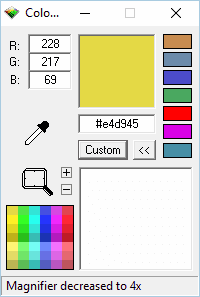
Mums Color Cop ir otrajā pēdējā pozīcijā šajā labāko krāsu atlasītāju sarakstā operētājsistēmai Windows 10. Tam ir iesācējiem draudzīgs interfeiss un vilkšanas un nomešanas rīks, kas palīdz izvēlēties krāsas.
Turklāt ir iebūvēts palielinātājs, kas ļauj precīzi izvēlēties jebkuru krāsu, kuru vēlaties. Turklāt Color Cop lepojas ar 16x tālummaiņas atbalstu, automātisku atlasītā krāsu koda kopēšanu, tīmeklī drošām krāsām un krāsu mikseri.
Kas attiecas uz krāsu kodiem, Color Cop nodrošina Delphi hex, HTML hex un sešu citu formātu atbalstu. Un paraugu ņemšanai tiek piedāvātas opcijas 5x5px, 3x3px un 1px.
Iegūstiet to tūlīt
10. Hex krāsu meklētājs
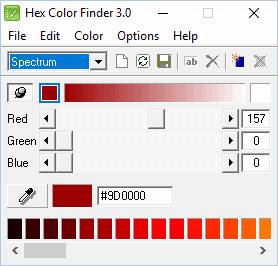
Visbeidzot, mēs vēlamies jūs iepazīstināt ar Hex Color Finder. Tas ir viens no visvairāk lejupielādētajiem krāsu atlasītājiem operētājsistēmai Windows 10, jo tas ir vienkāršs lietotāja interfeiss un velciet un nometiet krāsu izvēli.
Turklāt Hex Color Finders ļauj bez piepūles pielāgot sarkano, zilo vai zaļo daudzumu pēc krāsas izvēles. Turklāt ir gradients, kas ļauj izvēlēties no plaša krāsu klāsta.
Turklāt jūs saņemat krāsu paleti vairāk nekā 30 krāsu glabāšanai turpmākai lietošanai, iepriekš iestatītu izveidi, lai ar vienu klikšķi pārslēgtos starp dažādām paletēm, un daudzas krāsu pielāgošanas opcijas.
Iegūstiet to tūlīt
Lasi arī: Labākās Canva grafiskā dizaina alternatīvas
Labāko krāsu atlasītāju noslēgšana operētājsistēmai Windows
Šajā rakstā mēs uzskaitījām populārākos Windows 10 krāsu atlasītājus. Varat pārskatīt iepriekš minēto sarakstu un izvēlēties to, kas lieliski atbilst jūsu prasībām.
Ja jums ir kādi ieteikumi, jautājumi vai neskaidrības, jebkurā laikā varat sazināties ar mums, izmantojot komentāru sadaļu. Drīzumā mēs atgriezīsimies ar vēl vienu noderīgu rakstu, līdz tam varat lasīt citus mūsu ierakstus, lai ienirt tehnoloģijā.